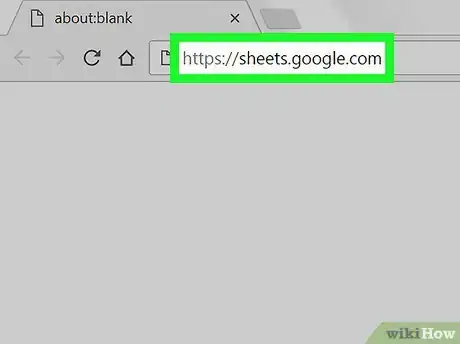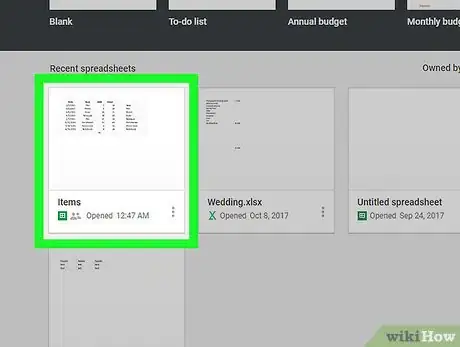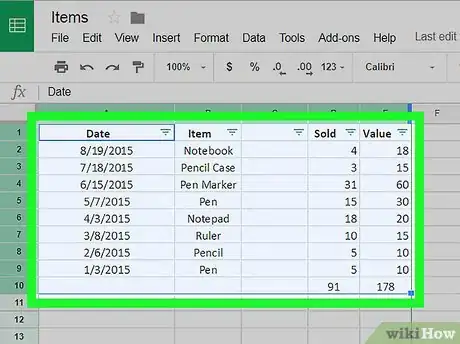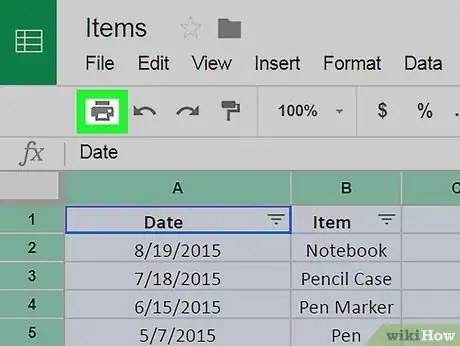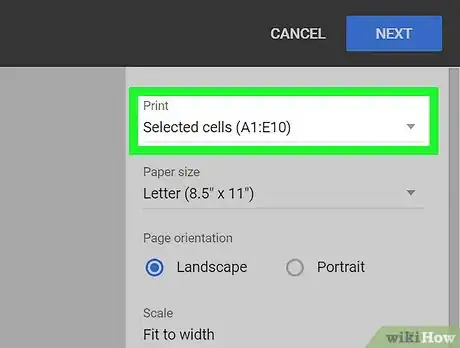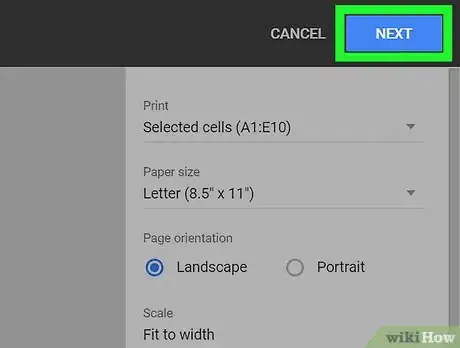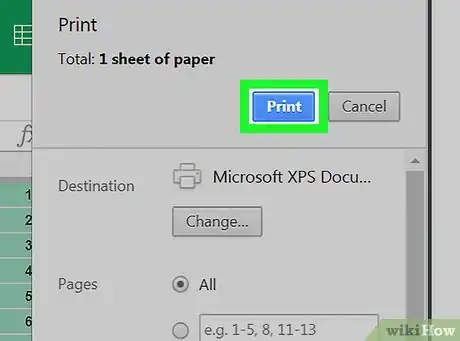X
Este artículo fue coescrito por Nicole Levine, MFA. Nicole Levine es una escritora y editora de tecnología en wikiHow. Tiene más de 20 años de experiencia creando documentación técnica y liderando equipos de soporte en las principales empresas de alojamiento web y software. Asimismo, Nicole tiene una maestría en Escritura Creativa de la Universidad Estatal de Portland, y da clases de composición, escritura de ficción y creación de revistas en varias instituciones.
Este artículo ha sido visto 16 408 veces.
Este wikiHow te enseñará cómo imprimir solo ciertas celdas en Hojas de cálculo de Google cuando estés usando una computadora.
Pasos
-
1Dirígete a https://sheets.google.com en cualquier navegador web. Si no has iniciado sesión en tu cuenta de Google, inicia sesión ahora.
-
2Haz clic en la hoja de cálculo que quieras imprimir.
-
3Selecciona las celdas que quieras imprimir. Haz clic sobre una celda y luego sin soltar el clic arrastra el ratón para seleccionar otras.
- Para seleccionar varias filas, haz clic y arrastra el ratón a lo largo de los números de fila que están en el lado izquierdo de la pantalla.
- Para seleccionar varias columnas, haz clic y arrastra el ratón a través de las letras de las columnas que están en la parte superior de la pantalla.
-
4Haz clic en el icono de imprimir. Estará cerca de la esquina superior izquierda de la pantalla. Aparecerá un menú de impresión.
-
5Selecciona Celdas seleccionadas desde el menú desplegable de “Imprimir”. Estará en la parte superior del menú de impresión.
-
6Haz clic en Siguiente. Está en la esquina superior derecha de la pantalla. Esto abrirá el cuadro de diálogo de impresión de la computadora, el cual puede variar según la computadora.
-
7Haz clic en Imprimir. El documento ahora se imprimirá solo con las celdas seleccionadas.
- Es probable que tengas que seleccionar una impresora antes de poder imprimir.
Anuncio
Acerca de este wikiHow
Anuncio